每个人都知道 Xbox 可以支持人类已知的所有流媒体服务,但您是否意识到可以将内容从 PC 直接流式传输到 Xbox?以下说明适用于 Xbox One 设备以及 Xbox Series X 和 Series S 设备。如果您有家庭视频或您的驱动器中保存了电影,您可以将其投射到您的 Xbox 以在那里观看。
把它想象成一个穷人的丛服务器 。它很容易设置,只需要一些东西就可以开始。

如何将视频从 Windows 10 流式传输到您的 Xbox
要开始流式传输,您需要安装以下两个之一应用到您的 Xbox 主机:Groove或 音乐和电视。您可以在 Microsoft Store 中找到这些应用并将它们直接下载到您的主机。
您还需要确保您的 Xbox 主机和 Windows 10 电脑在同一网络上。
将您的 Xbox 添加到您的 PC
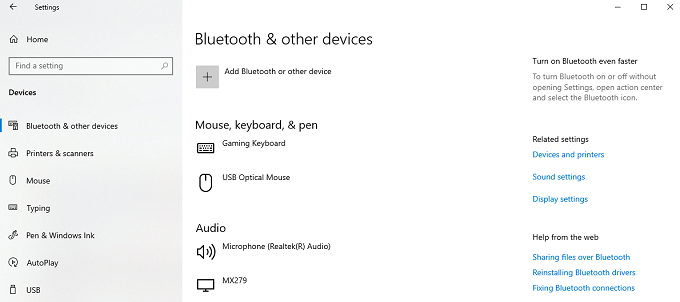
注意:如果您在连接控制台时遇到问题,请确保它已打开并连接到互联网。
打开媒体流
下一步是确保在您的 PC 上激活媒体流。
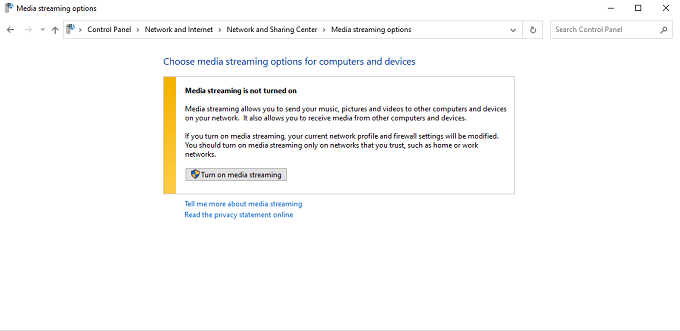
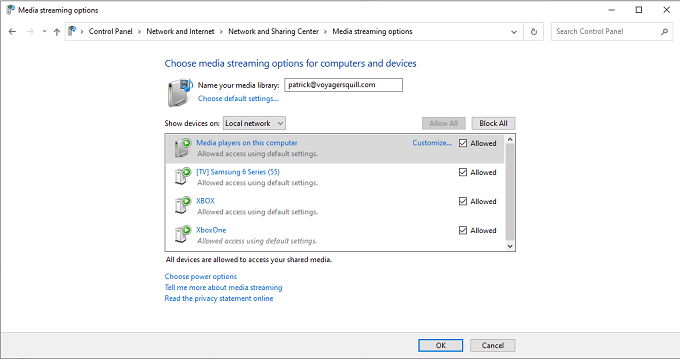
选择电影
打开媒体流并在 Xbox 上安装适当的应用程序后,找到要观看的电影并右键单击它。选择投射到设备,然后选择您的主机。
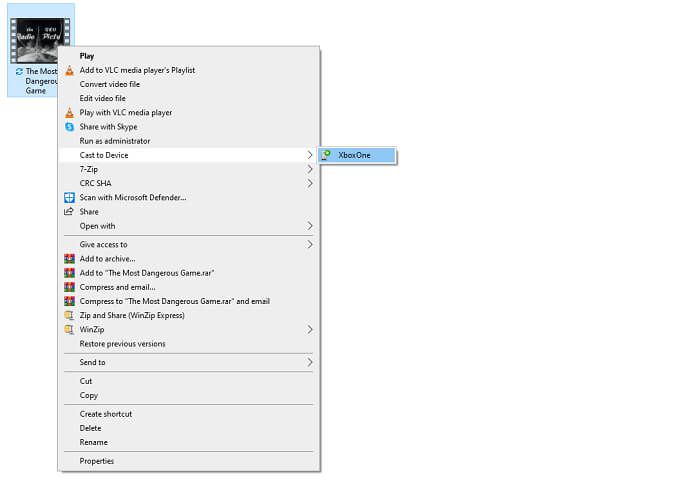
确保电影采用 Xbox 支持的格式,否则将无法流式传输。您可以阅读我们关于如何在视频格式之间转换 的帖子。 Xbox 支持这些编解码器 和文件格式:
在您投射视频后,它会出现在您的 Xbox 上。您可以使用 Xbox 控制器控制电影快进或暂停。这就是全部 - 从这一点开始,电影将像存储在您的 Xbox 上一样播放。
或者,您可以右键单击电影并选择打开方式电影和电视。
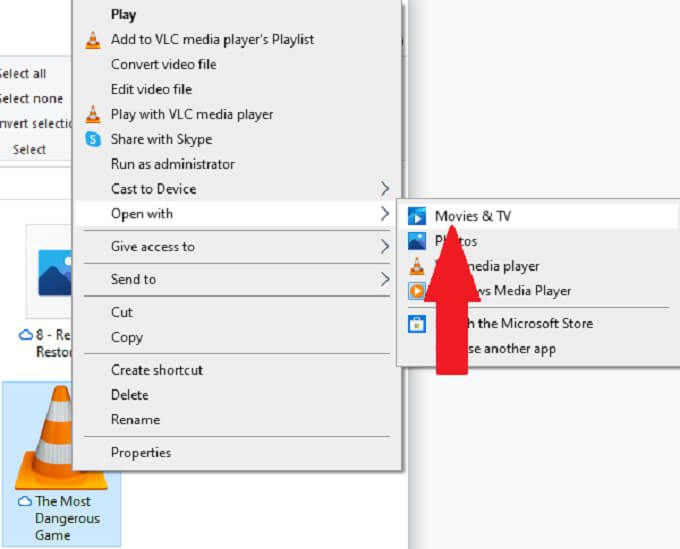
电影将开始在您的计算机上播放。选择右下角的三个点,然后选择投射到设备。从出现的列表中选择您的控制台。

如果您拥有纯数字版 Xbox 但有许多媒体文件,这是观看电影的绝佳方式。
如何从 Windows 10 将音乐流式传输到您的 Xbox
流式传输视频是一回事,但您知道您也可以流式传输音乐吗?大多数人仍然拥有 Spotify 和 Apple Music 之前的相当数量的音乐收藏。也许您已将一堆唱片转换为数字唱片,但无法在流媒体服务上捕获相同的声音。
您也可以将音乐从 Windows 10 PC 流式传输到您的 Xbox 主机。
以下步骤假设您已将 Xbox 主机连接到您的 PC 并且您已打开媒体流,详情请参见上面列出的步骤。
选择歌曲
许多游戏玩家都全力以赴地使用他们的游戏机,并将它们连接到高端环绕声系统,以便在多人游戏中占据优势。如果这听起来像您,想象一下音乐听起来有多棒。
右键单击您要流式传输的歌曲,然后选择投射到设备并选择您的 Xbox 主机。
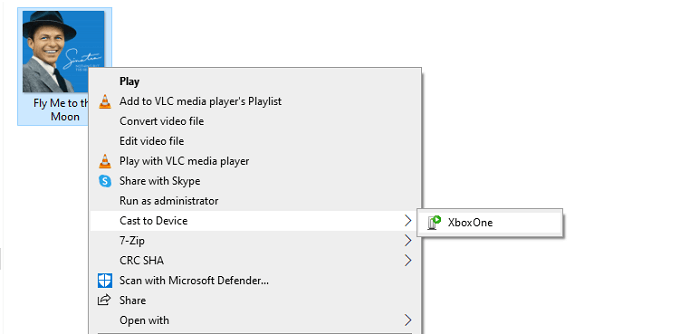
再次确保歌曲采用正确的文件格式,以便 Xbox 识别。您还可以阅读我们关于如何在不同的音频格式之间转换 的文章。它支持以下格式:
从 Windows 10 流式传输到 Xbox 主机很简单。设置完成后,您可以轻松地将喜爱的电影和音乐从计算机投射到控制台,以便在更大的屏幕或更好的立体声系统上体验它们。